Étape 2 : Remplir les données d'en-tête
Une fois que vous avez cliqué sur "Créer un appel d'offres" après avoir sélectionné les éléments de la demande d'achat, un formulaire de saisie vide s'affiche, que vous pouvez remplir. Un numéro de commande sera attribué au formulaire en fonction de la plage de numéros que vous avez définie. Le champ peut également rester vide si votre entreprise ne génère pas automatiquement de numéro de commande. Dans ce dernier cas, un numéro de référence attribué internellement par l'entreprise doit être introduit manuellement. Il peut s'agir, par exemple, du numéro de soumission du système SAP.
Actualisez maintenant les champs disponibles, tels que la description. Les personnes de contact technique et commercial seront présentées aux fournisseurs dans l'invitation qu'ils recevront par e-mail. Si vos contacts internes ont conservé leurs coordonnées, celles-ci seront également mentionnées dans le message e-mail d'invitation.
La date limite est obligatoire. Indiquez la date et l'heure.
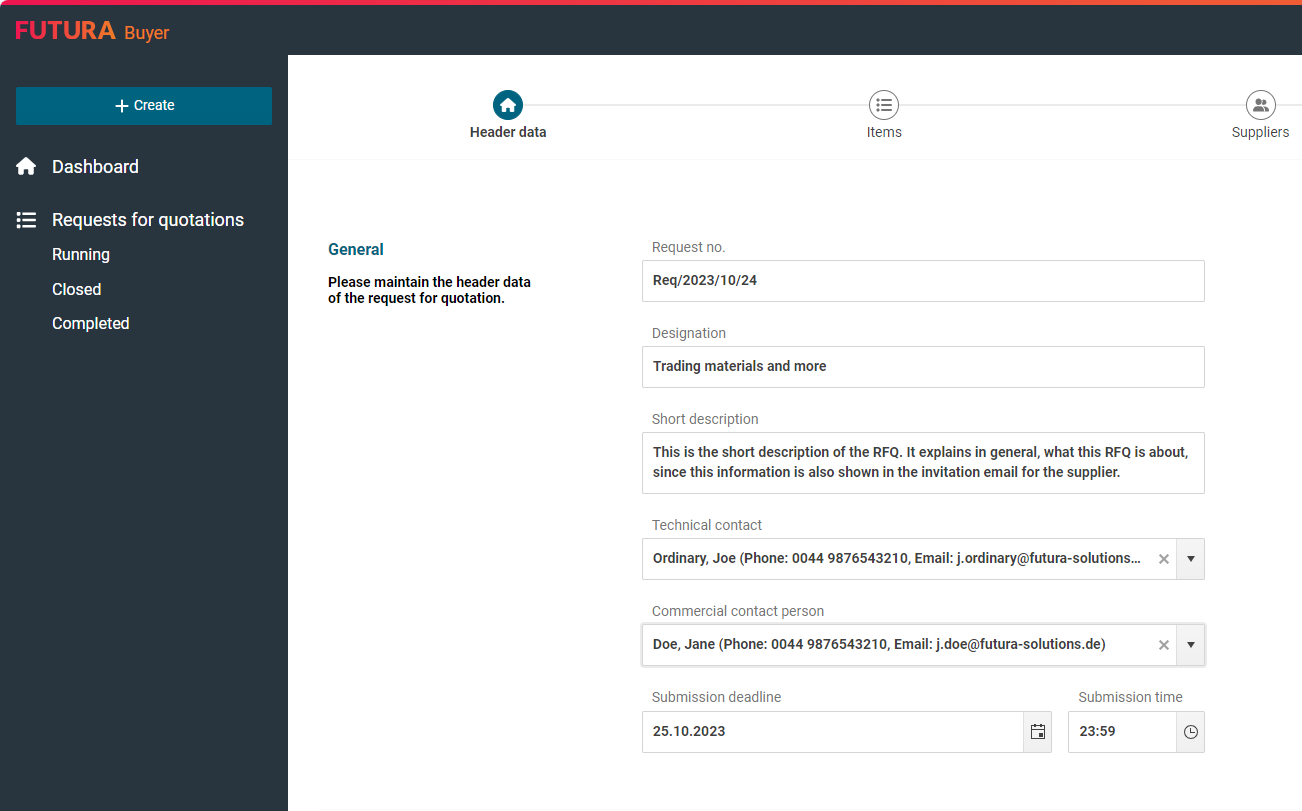
Remplir les données d'en-tête
Dans la partie inférieure des données d'en-tête, vous avez la possibilité d'ajouter des annexes à l'appel d'offre.
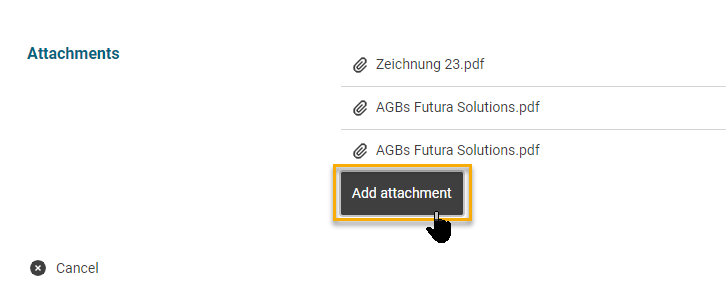
Ajouter des annexes à la demande d'appel d'offres.
Cliquez sur le bouton "Continuer" en bas à droite pour passer à l'onglet "Articles" suivant.
Pour en savoir plus, consultez la page suivante.
